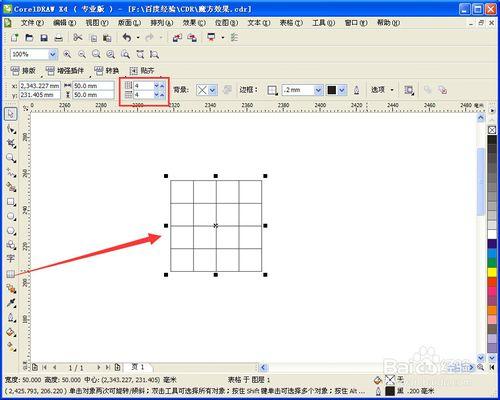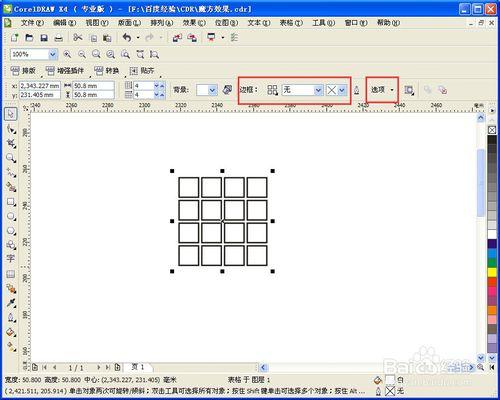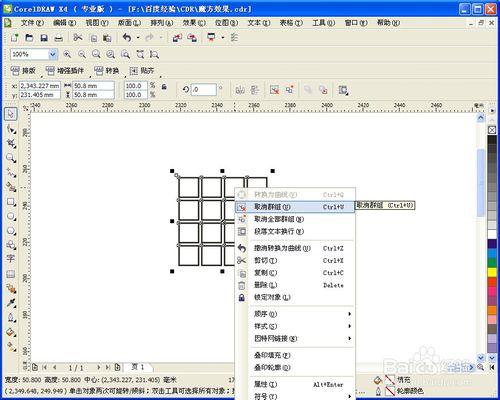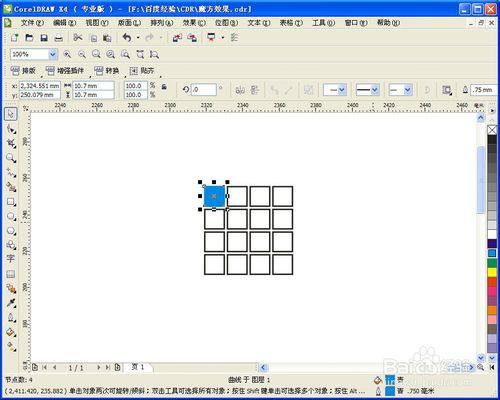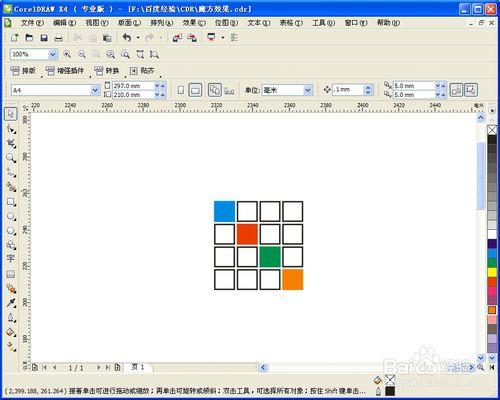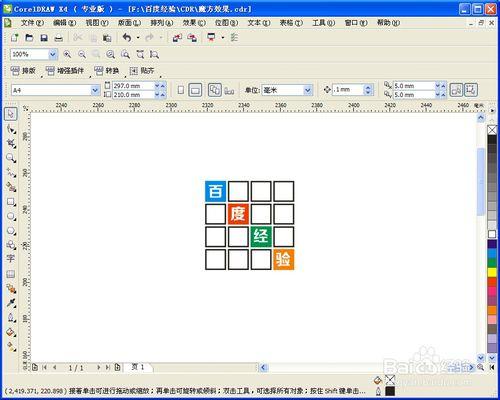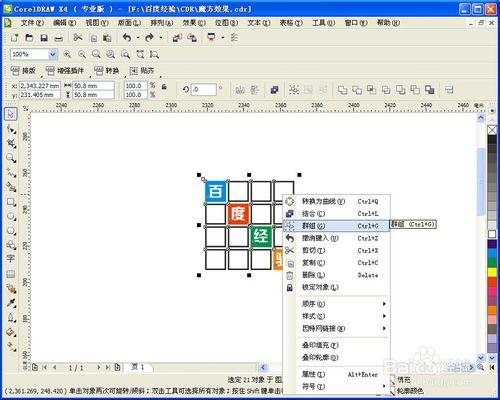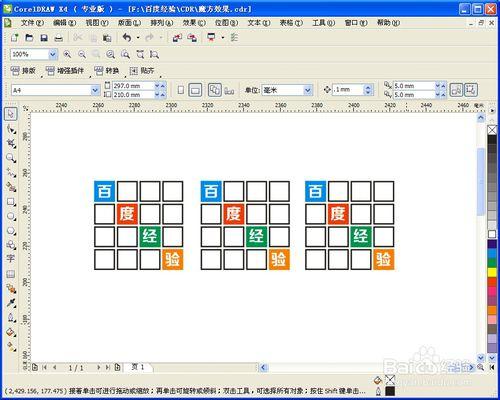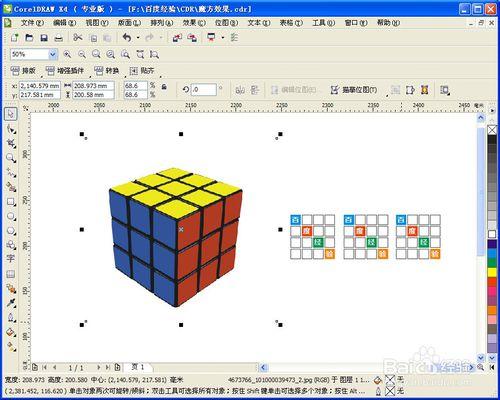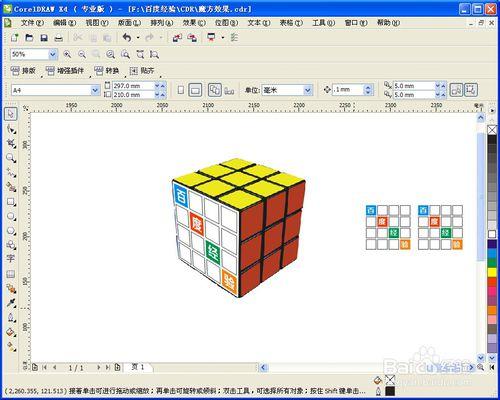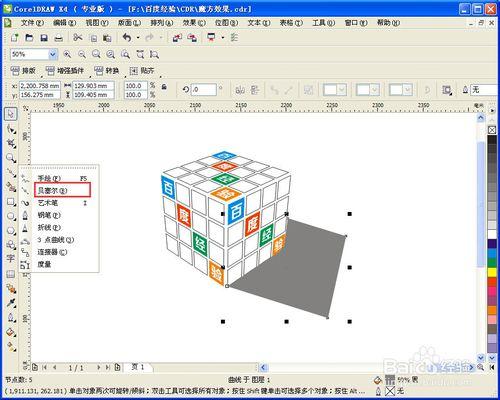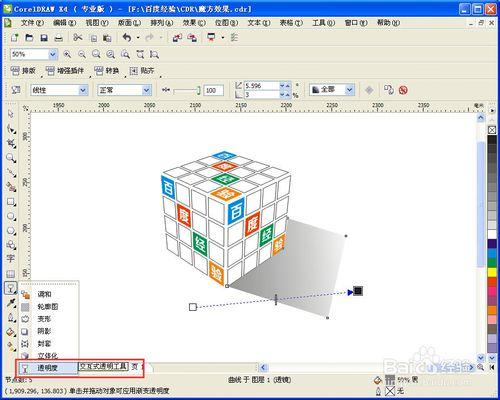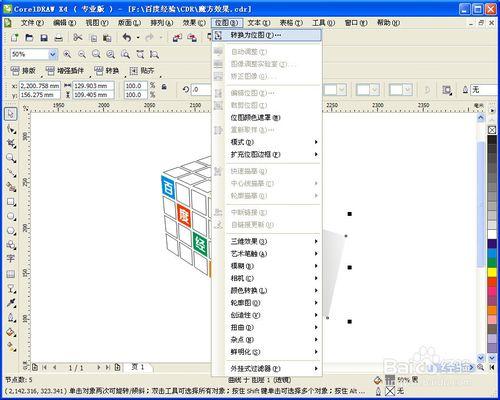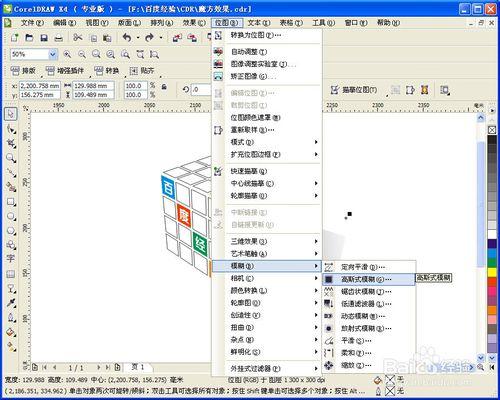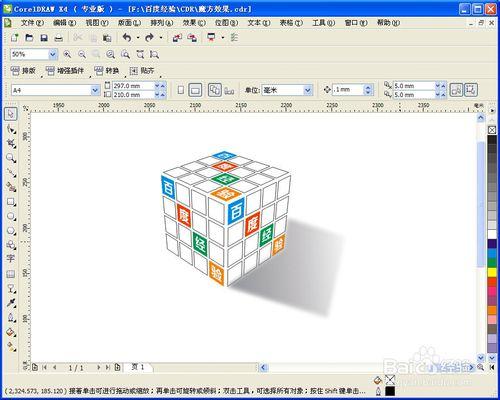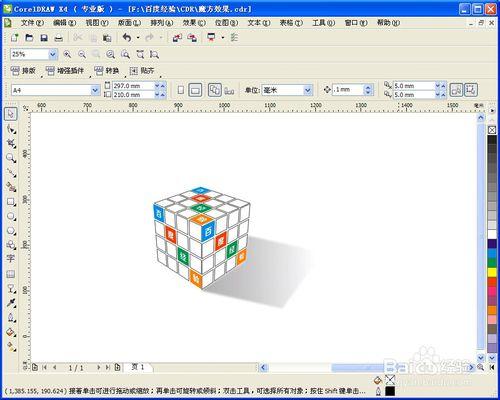如圖四階魔方,如何繪製呢?今天咱們來分享一下繪製的過程。
工具/原料
CorelDRAW X4
繪製面
打開軟件,如圖,
擺放在桌面上的魔方正常情況下咱們都能看到三個面,咱們先繪製一個面,另外兩個面複製即可。選擇繪製表格工具,如圖,在工作區域繪出4x4的表格。
對錶格進行參數設置。例如邊框、背景以及單元格間距等,如圖參照紅色框進行設置,
保持選中狀態,右鍵單擊選擇“轉為曲線”,繼續右鍵單擊“取消群組”,如圖,
單擊選擇需要填充顏色的單元格方塊,填充顏色。如圖,
填充色塊完成效果,如圖
選擇文本工具,輸入文字。效果如圖,
全選,右鍵單擊“群組”,如圖
複製另外兩個面,完成面的繪製,效果如圖,
面的合併
導入一張立體魔方的圖片,咱們參考著將面合併,容易很多。如圖,
選擇其中一個面,然後選擇“效果”——“添加透視”如圖,進行透視拖拽,完成單面透視,如圖,
同樣的方法,將另外兩面合併,然後刪除參照圖片,效果如圖,
製作投影
利用“貝塞爾工具”畫出如圖形狀,填充灰色,作為投影。
選擇“交互式透明工具”將其透明一部分,如圖,
接著選擇“位圖”——“轉換為位圖”
繼續選擇“位圖”——“模糊”——“高斯模糊”,設置模糊半徑:30,如圖,
完成效果如圖,
最後做整體適當調整,最終效果如圖,